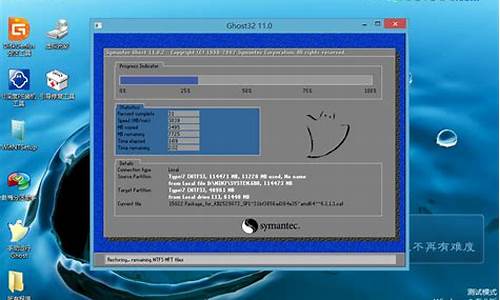电脑文件页面设置怎么设置,电脑系统页面文件设置
1.页面文件设置不了(虚拟内存为0),怎么才能解决啊?
2.win7开机弹出系统属性,由于启动计算机时出现了页面文件配置问题如何解决
3.winXP sp2操作系统里面,页面文件到底怎样设置,设置多少个文件,多少大才比较好?
4.笔记本xp系统开机登录系统出现页面文件太小怎么办
5.Windows的页面文件(虚拟内存)放在哪里好,设多大好?

打开我们的Win7电脑系统如果弹出一个窗口,提示:“由于启动计算机时出现了页面文件配置问题,Windows在你的计算机上创建了一个临时页面文件。所有磁盘驱动器的总页面文件大小可能稍大于你所指定的大小。”怎么解决这个问题呢?
1、右击“计算机”,点击“属性”;
2、点击“高级系统设置”——“高级”——性能“设置”——“高级”;
3、点击虚拟内存一栏的“更改”;
4、取消“自动管理所有驱动器的分页文件大小”的勾选;
5、选中D盘,点击自定义大小,设置初始大小(一般较小,可为内存的1.5倍)与最大值(可以稍大以备不时之需,可设为内存的3倍),再点击“设置”,如果出现提示,点击“确定”即可,继续点击“确定”;
6、提示重启,点击”确定“即可,并重启电脑。
通过上述操作便可解决Win7电脑系统提示“由于启动计算机时出现了页面文件配置问题”。
页面文件设置不了(虚拟内存为0),怎么才能解决啊?
想要让你的电脑运行更流畅吗?那就跟随我们的步骤,轻松设置虚拟内存吧!只需用鼠标右键点击“我的电脑”,然后选择“属性→高级→性能设置→高级→更改虚拟内存”。是不是很简单?
1? 改变页面文件的位置
为了保持虚拟内存的连续性,提高硬盘读取效率,我们可以将页面文件放到其他盘,让系统盘更清爽。按照上面的步骤进入虚拟内存设置,然后在驱动器栏里选择你想要的新位置。别忘了,移动完后要手动删除原来的文件哦!
2? 调整页面文件的大小
最大和最小页面文件不要设成等值哦!最小页面文件小一些,能在内存中存储更多数据,效率更高。而最大页面文件则设得大一些,避免“满员”尴尬。这样设置,让你的电脑运行更顺畅!
win7开机弹出系统属性,由于启动计算机时出现了页面文件配置问题如何解决
分类: 电脑/网络 >> 操作系统/系统故障
问题描述:
昨天把系统重装了,但是开机的时候在进入桌面的时候弹出来系统错误的对话框,说是页面文件没有或者太小,要进入系统属性-高级-设置-高级里面设置虚拟内存(也就是页面文件).但是设置了初始大小和最大值后还是不行.当前一分配为0MB.正常情况下那显示的应该内存的1.5倍,我的显示的0!
请教各位这是什么问题,有什么解决的办法!这个没有反应看网络电视的时候卡得了,就连浏览多的网页也老是提醒虚拟内存太小.....
如果用安装碟能不能使用系统修复来解决上述问题!
其中在点击设置里面的高级时弹出下列对话框:
由于启动计算机是出现了页面配置问题,WINDOWS在你的计算机上创建了一个临时页面文件.所有驱动器的总页面文件大小可能稍大于你所指定的大小.
急待高手帮助解决!!!!!!!!!!
解析:
手把手教你正确设置虚拟内存
根据应用需要设置
首先,要搞清楚什么是“大内存”配置。当初设计Windows使用虚拟内存本身是因为物理内存很贵,一般都不会超过128MB容量,需要硬盘空间作临时缓冲——也就是说,你应该把应用时需要多少物理内存和自己实际拥有的内存作一个比较,如果实际拥有的内存少于应用峰值,就会遇到麻烦了。
一般来说,如果要进行平面大图、3D动画渲染等数据量很大的任务,不应禁用虚拟内存;如果经常要打印带大量的文档,禁止虚拟内存也会让程序出现错误。因为像Word一类软件打印之前要生成缓冲文件,再传输到打印机上,尺寸较大、分辨率较高时,需要的缓冲区容量也很大,笔者以前帮助广告美工出设计图时,就遇到打印一张图生成将近300MB临时文件的情况。因为Windows和应用程序本身也是需要一定内存来运行的,如果你是512MB的配置,禁用了虚拟内存,很有可能中途报告虚拟内存不足,强行退出造成打印纸张及油墨的浪费。
所以,必须根据你的任务应用环境,来决定是否禁用虚拟内存。即使是把虚拟内存大小固定设置,也必须谨慎,否则在运行大型应用软件的时候才出现虚拟内存不足的提示,整个系统会因为CPU的占用率极高而变得很慢,此时再改动就没那么方便了。
考虑操作系统的因素
在不同的操作系统下,虚拟内存的设置或禁用也是不同的,不能一概而论。
因为架构问题,Windows 9x/Me对大于256MB的内存有先天的不足,大于这个数量的内存,Windows 98会出现不稳定及启动速度变慢的情况。如果使用了大内存加上禁用虚拟内存,不稳定的因素将会进一步增加。Windows 2000/XP可有效管理的内存容量为1GB左右,大于这个数目也会出现不稳定的情况,而且视主板BIOS型号及芯片组性能而不同。
另外,Windows本身的设计就是,一旦发现有进程转入不活跃状态,就会把分配给它的内存空间映射到交换文件中,尽可能空出物理内存给其它活动的线程,并不是用完物理内存才开始动用交换文件。
因为如果等到物理内存用完再调用,就已经太迟了,在配置较低的机器上势必造成数据传输和处理停滞。所以禁止虚拟内存从原则上来讲,最容易引起Windows异常,即使不出现运行不了的故障,也会频繁地提示虚拟内存不够,请重新设置云云,让你不胜其烦。
如何禁用虚拟内存
对于拥有很大容量内存的朋友,如果真想禁用虚拟内存加快运行速度,其实可以用折中的办法“骗”过Windows,就是把物理内存划出一部分来虚拟成物理硬盘:
1.Windows 98
可以在Config.sys里加入一句:
DEVICE=C:\WINDOWS\RAMDRIVE.SYS 23000 /E(请根据自己的Windows所在分区适当设置)
这句话就是利用内存由Ramdrive.sys虚拟出一个分区,其中23000是你希望使用多少物理内存,单位是KB,如果你有1GB,可以把这个数字设到300000到500000左右,即300~500MB,然后把虚拟内存设置到该虚拟出的分区上,程序就完全在物理内存中运行了。
2.Windows 2000/XP
必须依靠第三方的工具软件来虚拟物理硬盘,然后再把Pagefile.sys页面文件设到该虚拟盘上,实现同样效果;或者可在System.ini中的[386enh]”底部加入一句,ConservativeSwapfileUsage=1,让Windows优先使用物理内存,尽量不要强行直接禁用虚拟内存交换文件。
结论
笔者认为,禁用虚拟内存达到的加速效果很有限,加上一般Windows的默认设置比较适当,尤其是Windows 2000/XP默认设置对虚拟内存的管理很好,尽量不要随意更改,否则出了问题你很难判断和分析。
题外话:有关内存的一些故障分析
有时,Windows出现一些和内存有关的故障提示,不一定是和内存有关;而一些看似和内存无关的故障,却真是内存引起的,很有隐蔽性。
比如:你用PQ分区大师之类的工具改过分区簇的大小,当簇小于默认值时,Windows 98运行磁盘扫描就可能会报内存不足,而在Windows
2000和Windows XP下则正常——也就是说,这跟内存根本没关系。
再比如:有时开机进入Windows时,系统会提示你注册表错误,是否恢复,当你选恢复后,再次重启,还是同一个提示,这种故障,却多半是内存条或散热方面出了问题引起的,需要更换内存或是风扇了。
所以,Windows的提示有时会误导用户,如果反复出现同一种故障,按其提示解决不了,应考虑Windows误报的可能性。
winXP sp2操作系统里面,页面文件到底怎样设置,设置多少个文件,多少大才比较好?
我们开机启动win7系统进入桌面的时候,弹出了“系统属性,由于启动计算机时出现了页面文件配置问题”,点击确定之后会弹出“性能选项”,这是怎么回事呢?一般弹出这样的显示,主要是由于系统中虚拟内存设置不当所导致的。我们只要进行几步简单设置即可解决问题,下面一起看看操作方法。
推荐:win764位旗舰版系统
1、点击开始菜单,在“计算机”上单击右键,选择“属性”;
2、在属性界面点击“高级系统设置”;
3、在属性界面点击“高级选项卡”,然后点击性能下面的“设置(s)”按钮;
4、在“性能选项”界面点击“高级”选项卡,然后点击“更改(C)”
5、在虚拟内存窗口勾选“自动管理所有驱动器的分页文件大小”,点击确定即可;
6、若c盘的存储空间不是很充裕的话,我们可以将“自动管理所有驱动器的分页文件大小”前面的勾去掉,然后选中驱动器“C”,接着点击“无分页文件”,点击设置;
7、选中“驱动器”下方的“D”,点击“系统管理的大小”,点击“设置”并确定即可。
如果下次win7开机弹出“系统属性,由于启动计算机时出现了页面文件配置问题”,赶快使用上述方法解决,只要几步简单设置即可轻松解决问题了。
笔记本xp系统开机登录系统出现页面文件太小怎么办
内存的两倍大就行
最大限度提升虚拟内存性能
如今已经进入大内存时代,如何设置虚拟内存才能获得最大限度的性能提升呢?本期董师傅将针对这个问题展开讨论。
禁用虚拟内存可提升系统性能?
在内存较小的年代,设置虚拟内存的必要性大家都比较清楚。现在内存的价格越来越便宜,很多朋友都用上了1GB的内存。在大内存环境下,是否可以完全禁用虚拟内存,以提高系统性能呢?
要了解这个问题,首先得明白什么是虚拟内存,以及虚拟内存有什么作用。在早期,因为内存价格非常昂贵,因此一般电脑上都不会配置太多。此时如果操作系统和应用程序需要的内存数量超过了计算机中安装的物理内存数量,操作系统就会暂时将不需要访问的数据通过一种叫做“分页”的操作写入到硬盘上一个特殊的文件中,从而给需要立刻使用内存的程序和数据释放内存,这个位于硬盘上的特殊文件就是分页文件(也就是虚拟内存文件,或叫做交换文件,Windows 2000/XP/2003中的分页文件名为pagefile.sys)。
而硬盘和内存的速度有天壤之别,因此有朋友认为,在内存较大的条件下,可以禁用虚拟内存,这样系统就不需要花时间将内存中的数据分页到硬盘上,从而提高系统的运行效率。
然而根据传统的设计,Windows 的许多核心功能都需要使用分页文件,如果你禁用了所有分页文件,有些第三方的应用软件就可能会遇到内存不足的错误。其实在不需要的时候,Windows并不会使用分页文件,因此这样调整系统,并不能获得任何性能上的提高。
设为物理内存的1.5~2倍最合理?
看来虚拟内存的设置是必须的。设置虚拟内存时,一般都建议将虚拟内存设置为物理内存容量的1.5~2倍(分别为虚拟内存的最小值和最大值)。这样设置是否合理呢?
在讨论这个问题之前首先看两种情况:有两台电脑,除了内存,其他所有配置都相同。电脑A拥有128MB内存,电脑B拥有1GB内存,这两台电脑都运行Windows XP操作系统。
按照这个观点中的方法设置,电脑A的虚拟内存将会设置为192MB~256MB,而电脑B的虚拟内存将会设置为1.5GB~2GB。而在实际使用中,电脑A很可能会在运行大型软件或游戏时产生虚拟内存不足的问题,而电脑B则可能会因为设置了如此大的分页文件而导致硬盘空间的浪费。
如何确定合理的虚拟内存大小?
这么说来,所谓的1.5~2倍只能是一个指导性的意见,而具体应该设置多大,还要看系统的实际应用情况?
的确如此,按需设置虚拟内存才是科学的。我们可以借助Windows 2000/XP/2003中的性能监视器来判断虚拟内存的大小是否合理。
在“运行”中输入“perfmon.msc”,展开左侧的“性能日志和警报”,双击“记数器日志”,在右侧空白处点鼠标右键,选择新建日志设置,命名为Page File,回车确认,会出现图1所示的窗口。
图 1
点击“添加记数器”按钮,在弹出窗口的“性能对象”下拉菜单中选择Paging File,在“从列表选择记数器”中选择“% Usage Peak”,在范例中选择“_Total”,点击“添加”按钮,最后关闭这个窗口。
点击图1中的“确定”按钮,点击“是”创建日志文件。接着打开“日志文件”选项卡,在日志文件类型下拉菜单中选择“文本文件(逗号分隔)”,然后记住“例如”框中显示的日志文件的路径。
点击“确定”后这个记数器已经开始运行了,你可以在电脑上进行你的日常操作,并尽可能多地打开和关闭各种经常使用的应用程序和游戏。经过几个小时的使用,基本上记数器已经可以对你的使用情况作出一个完整的评估。
接下来在记数器日志窗口中,选中新建的Page File记数器,然后右键点击,选择停止。用记事本打开日志文件,你看到的结果应该跟图2类似。
图 2
我们根据这幅图一起来分析一下分页文件的使用情况。需要注意的是,在日志中的数值并不是分页文件的使用量,而是使用率。也就是说,根据日志文件的显示,该系统一般情况下的分页文件只使用了25%左右,而系统当前设置的分页文件足有2GB,那么为了节省硬盘空间,完全可以把分页文件最大值减小为512MB大小。而对于最小值,可以先根据日志中的占用率求出平均占用率,然后再与最大值相乘,就可以得到了。
虚拟内存设置的分区有讲究?
很多朋友认为,虚拟内存设置在哪个分区上也很有讲究,会影响到系统的性能,你是怎么看待这个问题的?
如果你有超过一块硬盘,那么最好能把分页文件设置在没有安装操作系统或应用程序的硬盘上,或者所有硬盘中速度最快的硬盘上。这样在系统繁忙的时候才不会产生同一个硬盘既忙于读取应用程序的数据又同时进行分页操作的情况。相反,如果应用程序和分页文件在不同的硬盘上,这样才能最大程度降低硬盘利用率,同时提高效率。
当然,如果你只有一个硬盘,就完全没必要将分页文件设置在其他分区了,同一个硬盘上不管设置在哪个分区中,对性能的影响都不是很大。
安全·效率虚拟内存不可忽略的要素
现在就让董师傅来教大家怎样才能更加合理地使用虚拟内存。
虚拟内存带来的安全隐患
我们已经知道,操作系统在运行过程中会把内存中的一些数据“分页”到硬盘上,但在默认情况下,当系统关闭的时候,这些数据并不会被自动删除。因此,如果你在电脑上处理了机密数据,虽然可以使用加密或者用将数据转移到其他介质上的方法来保证他人无法读取机密文件的内容,但是你也许忘了,在分页文件中可能还遗留有该文件的某些数据,而借助专用的程序,任何人都可以分析分页文件,从中读出之前的重要数据。
出于安全方面的考虑,我们最好能让Windows在关闭的时候自动删除分页文件中的内容(这不是我们通常说的删除,而是使用无意义的数据来填充整个分页文件,这样即便使用反删除软件也无法恢复)。
解决方法:运行“gpedit.msc”命令打开组策略编辑器,在左侧面板中定位到“计算机配置→Windows设置→安全设置→本地策略→安全选项”,然后启用右侧面板中“关机:清理虚拟内存页面文件”这一策略(图3)。不过要注意,启用该策略将会延长Windows关闭所需的时间,因此如果不是非常有必要的话,请不要启用该策略。
图 3
分页文件的碎片整理
硬盘使用时间长了将会产生文件碎片,而碎片太多就会影响系统的运行效率。因此最佳做法是定时整理硬盘碎片。不过你可能不知道,在Windows运行的情况下pagefile.sys文件是会被锁定的。因此该文件中的碎片并不会被整理。要整理分页文件中的碎片,我们有两种方法。
方法一:假设你的操作系统和分页文件都位于C盘,首先请将分页文件移动到D盘或者E盘等非系统盘(具体设置方法以前已介绍过多次,在此就不详细介绍了。为使设置生效,设置好后需要重新启动系统)。然后使用Windows自带的磁盘碎片整理程序对C盘进行整理磁盘碎片操作,可能需要经过多次整理才能完成得比较彻底。待整理完之后重新将分页文件设置到C盘,因为C盘已经进行过了完整的碎片整理,因此重新在C盘创建的分页文件将会是连续的,也就避免了碎片的产生。该方法不需要借助任何额外工具,不过操作上有点麻烦。
方法二:我们也可以借助软件来简化我们的操作。这里使用的是一个叫“PageDefrag”的免费软件(PageDefrag v2.32下载地址:。运行之后将会看到如图4所示界面。
图 4
从该程序的主界面中,我们不仅可以整理“pagefile.sys”的碎片,还可以整理很多其他平时因为被系统锁定而无法整理的系统文件。由于该软件不能在系统运行的时候对分页文件进行独占性访问,整理工作会在下一次启动系统的时候进行。你可以按照需要,选择下次启动时整理(Defragment at next boot),或者每次启动时整理(Defragment every boot),这里推荐使用前者。
最后,如果你使用第三方的磁盘碎片整理软件,例如O&O Defrag,那么这类软件自带的Offline Defrag(脱机整理,或者其他类似的称呼)也可以在系统重新启动的时候整理这些被锁定的系统文件。
或者参考: style="font-size: 18px;font-weight: bold;border-left: 4px solid #a10d00;margin: 10px 0px 15px 0px;padding: 10px 0 10px 20px;background: #f1dada;">Windows的页面文件(虚拟内存)放在哪里好,设多大好?
笔记本xp系统使用一段时间后难免遇到一些故障问题,很多用户都有碰到过这样一个问题。就是有的时候要是遇到了开机登录系统时出现“页面文件太小”的提示,为什么会出现这样的情况呢?只要是笔记本xp系统中分配的虚拟内存太小,虚拟内存对WinXP系统来说起着非常重要的作用。下面小编告诉大家解决问题的方法。
1、右键“我的电脑”选择“属性”;
2、在打开的系统属性窗口中,切换到“高级”标签页,点击性能区域的“设置”按钮;
3、在打开的性能选项窗口中,切换到“高级”标签页,在其中的“虚拟内存”栏中单击“更改”按钮;
4、在打开的虚拟内存设置页面中,初始大小填物理内存大小就可以了,最大值可填写到物理内存的2倍,比如你的内存是1GB那么可填写2048M的虚拟内存值,最小虚拟内存和最大虚拟内存也可设置成一样大小;
5、设置完成后,再点击一下“设置”按钮,让你的设置生效,这样XP系统的页面文件太小问题就解决了。
如果硬盘可用空间允许的话,则应该尽量将页面文件的位置设置在同一个分区中。页面文件(也耕是虚拟内存)的大小一般是物理内存总量的1.5倍。
分类: 电脑/网络 >> 操作系统/系统故障
解析:
建议将虚拟内存与操作系统放置在不同的分区,并且设置固定大小,一般为系统内存容量的1.5倍;用鼠标右键点击“我的电脑”,选择“属性”,弹出系统属性窗口,选择“性能选项”标签,点击下面“虚拟内存”按钮,弹出虚拟内存设置窗口,点击“用户自己指定虚拟内存设置”单选按钮,“硬盘”请选较大剩余空间的分区,然后在“最小值”和“最大值”文本框中输入合适的范围值。如果你感觉使用系统来获得最大和最小值有些麻烦的话,这里完全可以选择“让Windows管理虚拟内存设置”,不过要确保虚拟内存所在分区剩余空间足够大(系统内存的2倍以上)。
声明:本站所有文章资源内容,如无特殊说明或标注,均为采集网络资源。如若本站内容侵犯了原著者的合法权益,可联系本站删除。